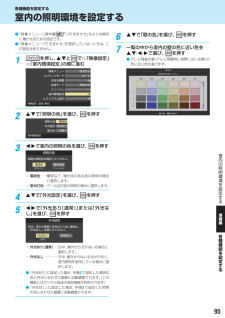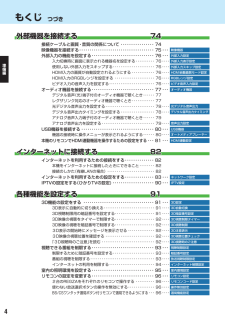Q&A
取扱説明書・マニュアル (文書検索対応分のみ)
"モード"1 件の検索結果
"モード"10 - 20 件目を表示
全般
質問者が納得こちらのテレビには2D→3D変換する機能はないです。
どうしても現在のテレビで、DVDを3D変換して見たい場合は、
3D変換機能が備わったDVD/BDプレイヤーを購入すれば可能だと思います。
例えばPanasonicのDMP-BDT320-Kです。
http://panasonic.jp/bdplayer/products/bdt320/
3D変換機能は、元々2Dの映像(DVDやBlu-ray)を、疑似的に3Dにしているので、
元々3D対応のBlu-ray 3Dのような綺麗で迫力ある立体感は期待できないと...
4673日前view86
76外部機器を接続する準備編外部入力の機能を設定する● 外部入力のさまざまな機能を設定することができます。必要に応じて設定してください。1 (ふたの中)を押し、 と で「機能設定」⇨「 外部入力設定」の順に進む2 以降の手順で設定する外部入力表示設定外部入力自動スキップ設定HDMI自動画質モード設定RGBレンジ設定ビデオ音声入力設定するオート外部入力設定入力切換時に画面に表示される機器名を設定する● 入力切換をしたときに表示される機器の名称(ブルーレイ、DVDなど) を変更することができます。❶ で「 外部入力表示設定」を選び、 を押す❷ 設定する外部入力をで選び、 を押す● 「外部入力表示設定の初期化」を選択すると、お買い上げ時の設定に戻すことができます。HDMI1HDMI2HDMI3HDMI4ビデオ外部入力表示設定の初期化ブルーレイブルーレイブルーレイブルーレイブルーレイ外部入力表示設定❸ 表示させる機器名を で選び、 を押すDVDCATVチューナームービーカメラHDMI1ブルーレイVTRゲームPC 表示しない使用しない外部入力をスキップする● 入力切換をするときに、使っていない入力を自動でスキップす...
60録画機器やネ トワ ク機器の準備をする準備編通常録画用USBハ ドデ スクの接続・設定をする USBハードディスクの設定をする● USBハードディスクを使用する場合は、必要に応じて以下の設定をします。1 (ふたの中)を押し、 と で⇨「接続機器設定」⇨「 通常録画用USBハードディスク設定」の順に進むタイムシフトマシン録画設定通常録画用USBハードディスク設定LANハードディスクの登録外部連携設定リモート電源オン設定録画再生設定HDMI連動設定接続機器設定2 設定する項目を で選んで を押し、以降の手順で設定する通常録画用機器の登録省エネ設定機器の取りはずし動作テスト録画番組の修復機器の初期化オフ通常録画用USBハードディスク設定「録画番組の修復」については、操作編の をご覧ください。通常録画用機器の登録● リストに「未登録」と表示されているUSBハードディ スクを登録したり、機器の登録名を変更したり、登録を解除したりすることができます。※ 登録できるのは8台までです。機器を登録するとき※ はじめて登録するときには、USBハードディスクに保存されている内容はすべて消去されます。❶ 登録す...
78外部機器を接続する準備編オ デ オ機器を接続する 光デジタル音声出力を設定する● 光デジタル音声出力端子から出力する音声信号の設定です。● お買い上げ時は、「PCM」に設定されています。● オーディオ機器が対応している音声信号については、オーディオ機器の取扱説明書でご確認ください。● 「デジタルスルー」や「サラウンド優先」の設定でオーディオ機器から音声が出ない場合は、「PCM」に設定してください。1 を押し、 と で「音声設定」⇨「 光デジタル音声出力」の順に進む音声メニューお好み調整バランスドルビーDRCオートボリューム光デジタル音声出力デジタル音声出力タイミングヘッドホーンモードおまかせ中央--オフPCMAVアンプ主画面モード音声設定(放送 /再生)2 で信号を選び、 を押すPCMデジタルスルーサラウンド優先光デジタル音声出力 PCM ······················ 常にリニアPCM信号が出力されます。 オーディオ機器がリニアPCM信号のみに対応している場合は、この設定にします。 デジタルスルー ···· コンテンツの音声信号がMPEG-2 AACやドルビーデジタルの場...
98各種機能を設定する準備編テレビを省エネに設定する/映像の詳細情報を表示させる各種機能を設定する テレビを省エネに設定する 映像の詳細情報を表示させる● を押したときに、視聴している映像の詳細な信号フォーマット情報が表示されるように設定することができます。解像度 :1920 × 1080走査方式 :インターレース垂直周波数 :60Hz色深度 :8bitRGB/Y色差 :YUVクロマフォーマット :4:2:2● お買い上げ時は表示されないように設定されています。表示させたい場合は、「オン」に設定します。1 (ふたの中)を押し、 と で「機能設定」⇨「 信号フォーマット詳細表示設定」の順に進む3D設定おすすめサービスジャンル設定省エネ設定視聴制限設定外部入力設定音声出力設定信号フォーマット詳細表示設定画面調整オートメディアプレーヤーリモコン設定機能設定可変オフオン2 で以下から 選び、 を押すオンオフ信号フォーマット詳細表示設定 オン ······ を押したときに信号フォーマットの詳細な情報が表示されます。 オフ ······ 信号フォーマットの詳細...
95各種機能を設定する準備編各種機能を設定する 室内の照明環境を設定する室内の照明環境を設定する● 「映像メニュー」(操作編101)の「おまかせ」をより効果的に働かせるための設定です。● 「映像メニュー」で「おまかせ」を選択していないときは、この設定はありません。1 を押し、 と で⇨「映像設定」⇨「 室内環境設定」の順に進む映像設定(放送 /再生)おまかせオートおまかせオン映像メニューコンテンツモードお好み調整倍速モード明るさ検出室内環境設定ヒストグラム表示2 で「照明の色」を選び、 を押す照明の色外光設定壁の色電球色外光あり白黒1室内環境設定3 で室内の照明の色を選び、 を押す蛍光灯色(クールな白)電球色(暖かい白)部屋の照明色を選択してください。照明の色 電球色 ······· 電球など、暖か味のある色の照明の場合に選択します。 蛍光灯色 ··· クールな白色の照明の場合に選択します。4 で「外光設定」を選び、 を押す5 で「外光あり(通常)」または「外光なし」を選び、を押す外光なし 外光あり(通常)日中、窓から部屋に外光が入らない場合は、「外光なし」を選んでください。外光設定 外光あ...
86インタ ネ トに接続する準備編 手動設定● 接続に必要な設定を、一つ一つ手動で設定する場合に選びます。● お使いの無線LANアクセスポイントの取扱説明書をご覧ください。 各項目を、以降の手順で設定する手動設定設定してください。ネットワーク名(SSID) :セキュリティ:暗号方式:セキュリティキー:設定完了キーインデックス:● で「ネットワーク名(SSID)」を選び、 を押します。 接続したいアクセスポイントのSSID(ネットワーク名)を入力してください。● で「セキュリティ」を選び、 を押します。 で「Open System」、「Shared Key」、「WPA-PSK」または「WPA2-PSK」から選び、を押します。● で「暗号方式」を選び、 を押します。 で「AES」、「TKIP」、「WEP」または「暗号なし」から選び、を押します。「暗号なし」に設定すると、無線 LAN 経由で本機から送信する情報のセキュリティが無防備になるため、悪意ある第三者に情報を盗み見られるおそれがあります。暗号方式は「AES」などに設定することをおすすめします。● で「セキュリティキー」を選び、 を押します。 接続したい...
4準備編もくじ つづき外部機器を接続する 74 外部機器を接続する 74接続ケーブルと画質・音質の関係について ・・・・・・・・・・・・・・・・ 74映像機器を接続する ・・・・・・・・・・・・・・・・・・・・・・・・・・・・・・・・・・・・ 75 ・・・映像機器外部入力の機能を設定する ・・・・・・・・・・・・・・・・・・・・・・・・・・・・・・ 76 ・・・外部入力設定入力切換時に画面に表示される機器名を設定する ・・・・・・・・・・ 76 ・・・・外部入力表示設定使用しない外部入力をスキップする ・・・・・・・・・・・・・・・・・・・・・・ 76 ・・・・外部入力スキップ設定HDMI入力の画質が自動設定されるようにする ・・・・・・・・・・・・ 76 ・・・・HDMI自動画質モード設定HDMI入力のRGBレンジを設定する ・・・・・・・・・・・・・・・・・・・・・ 76 ・・・・RGBレンジ設定ビデオ入力の音声入力を設定する ・・・・・・・・・・・・・・・・・・・・・・・・ 76 ・・・・ビデオ音声入力設定オーディオ機器を接続する ・・・・・・・・・・・・・・・・・・・・・・・・・・・・・・ 77 ・・...
87インタ ネ トに接続する準備編 IPアドレス設定● インターネットに接続するために、本機に割り当てられる固有の番号を設定します。※ 「IPアドレス自動取得」 を「しない」に設定した場合は、「DNS設定」の「DNSアドレス自動取得」 は、自動的に「しない」に設定されます。その場合は、DNSアドレスを手動で設定します。❶ IPアドレスを自動取得できる場合は、 で「する」を選ぶIPアドレスを設定してください。IPアドレス自動取得IPアドレスサブネットマスクデフォルトゲートウェイするIPアドレス設定自動取得できないネットワーク環境の場合① で「しない」を選ぶ② で「IPアドレス」を選び、 ~(0)で入力する③ で「サブネットマスク」を選び、 ~(0)で入力する④ で「デフォルトゲートウェイ」を選び、 ~(0)で入力する ②~④では0~255の範囲の数字(左端の欄は0 以外)を4箇所の欄に入力します。 欄を移動するには、を押します。❷ を押す DNS設定● ドメイン名をIPアドレスに置き換える機能を持ち、 IPア ドレスで特定されているDNSサーバーを設定します。※ 「IPアドレス自動取得」 を「しない...
81外部機器を接続する準備編81本機のリモコンでHDMI連動機器を操作するための設定をする● 本機のリモコンでHDMI連動機器の基本操作をしたり、各種の連動動作をさせたりするための設定をします。● お買い上げ時、本機はHDMI 連動機能を使用するように設定されています。接続機器側の設定も必要です。ご確認ください。1 (ふたの中)を押し、 と で「接続機器設定」⇨「 HDMI連動設定」の順に進むタイムシフトマシン録画設定通常録画用USBハードディスク設定LANハードディスクの登録外部連携設定リモート電源オン設定録画再生設定HDMI連動設定接続機器設定2 設定する項目を で選び、 を押すHDMI連動機能HDMI連動機器リストリモコン動作モード連動機器→テレビ入力切換連動機器→テレビ電源テレビ→連動機器電源オフPC映像連動AVシステム連動AVシステム音声連動優先スピーカーAVシステム音声入力設定使用するテレビ優先連動する連動する連動する使用する使用する使用するテレビスピーカーHDMI連動設定3 希望の設定を で選び、 を押す● 以降の説明を参照して設定してください。 (「HDMI連動機器リスト」は対応機器のリス...
各種機能を設定する103準備編設定メニ 一覧 初期設定 接続機器設定 POP3サーバーアドレス POP3パスワード POP3ユーザー名 今すぐニュース機器の登録 今すぐニュース番組の登録 APOP POP3アクセス時刻 SMTPサーバーアドレス SMTPサーバーポート番号 SMTPサーバー認証 SMTPサーバーユーザー名 SMTPサーバーバスワード メールアドレス HDMI連動機能 連動機器→テレビ入力切換 HDMI連動機器リスト 連動機器→テレビ電源 テレビ→連動機器電源オフ PC映像連動 AVシステム音声連動 AVシステム連動 優先スピーカー AVシステム音声入力設定 リモコン動作モード Eメール録画予約設定 基本設定 Eメール録画予約機能 録画先 メール予約パスワード 予約設定結果通知 指定メールアドレス 確認テスト 予約アドレス登録 今すぐニュース設定 ワンタッチスキップ設定 通常録画用機器の登録 省エネ設定 動作テスト IPアドレス設定 DNS設定プロキシ設定 MACアドレス 接続テスト ネットワーク情報 802.11n高速通信機能 無線LAN情報無線LAN設定の初期化 ネットワーク設定 サー...
- 1